'>
 Без обзира да ли желите да идете у куповину рачунара или покушате да решите проблем са рачунаром, можда ће вам помоћи да боље размислите ако знате детаљне спецификације рачунара. Овај чланак ће вам показати све начине за погледајте спецификације рачунара у оперативном систему Виндовс 10 .
Без обзира да ли желите да идете у куповину рачунара или покушате да решите проблем са рачунаром, можда ће вам помоћи да боље размислите ако знате детаљне спецификације рачунара. Овај чланак ће вам показати све начине за погледајте спецификације рачунара у оперативном систему Виндовс 10 .
Научићете:
- Како прегледати основне спецификације рачунара кроз системска својства.
- Како прегледати целокупне спецификације рачунара путем системских информација.
- Како прегледати одређене детаљне спецификације рачунара путем командне линије.
- Бонус савет: Како одржавати рачунар у топ-топ облику
Како прегледати основне спецификације рачунара кроз системска својства
Прво, можда ћете желети да погледате неке основне спецификације рачунара, попут Виндовс издања и система типа рачунара. Можете брзо приступити информацијама путем Виндовс систем - Притисните тастер на тастатури Виндовс логотип  кључ и Пауза / пауза тастер истовремено да бисте отворили прозор система. Видећете нешто овако:
кључ и Пауза / пауза тастер истовремено да бисте отворили прозор система. Видећете нешто овако:

Како прегледати целокупне спецификације рачунара путем системских информација
Ако желите да погледате целокупне спецификације рачунара, то можете учинити до краја Информациони систем :
- притисните Тастер са Виндовс логотипом и Ја тастер истовремено да бисте позвали оквир Покрени.
- Тип мсинфо32 и притисните Ентер .

Тада ће се појавити прозор Системске информације:

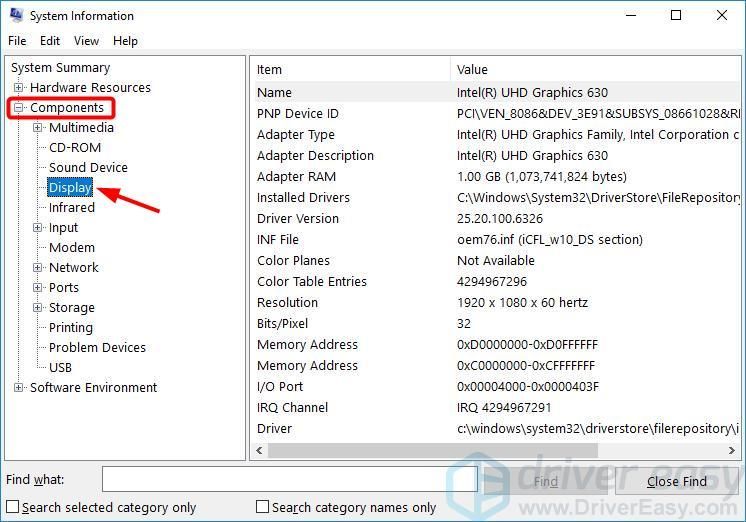
Како прегледати одређене детаљне спецификације рачунара путем командне линије
Такође можете користити Командна линија за преглед одређених системских информација, укључујући меморију, верзију БИОС-а, мрежни адаптер итд.
- Кликните десним тастером миша на дугме Старт у доњем левом углу екрана, а затим изаберите Командна линија (Админ) .

- У командну линију откуцајте системинфо и притисните Ентер . Тада можете видети листу информација.

Бонус савет: Како одржавати рачунар у топ-топ облику
Ако желите да рачунар одржите у врхунском облику, требало би да ажурирате све управљачке програме уређаја.
Постоје два начина за ажурирање управљачких програма: ручно и аутоматски .
Ажурирајте управљачке програме ручно - управљачки програм можете ажурирати ручно тако што ћете отићи на веб локацију произвођача хардвера и потражити најновији управљачки програм. Али ако се одлучите за овај приступ, обавезно одаберите управљачки програм који је компатибилан са тачним бројем модела вашег хардвера и верзијом оперативног система Виндовс.
Или
Ажурирајте управљачке програме аутоматски - Ако немате времена, стрпљења или рачунарских вештина да ручно ажурирате све управљачке програме, можете то да урадите аутоматски помоћу Дривер Еаси . Не морате тачно да знате на ком систему је покренут рачунар, не треба да ризикујете да преузмете и инсталирате погрешан управљачки програм и не морате да бринете да ли ћете погрешити приликом инсталирања. Дривер Еаси то све решава.
- Преузимање и инсталирајте Дривер Еаси.
- Покрените Дривер Еаси и кликните Скенирај одмах . Дривер Еаси ће затим скенирати ваш рачунар и открити све управљачке програме.

- Кликните ажурирање поред било којих уређаја означених да аутоматски преузму исправну верзију управљачких програма, а затим их можете инсталирати ручно. Или кликните Ажурирај све да бисте их аутоматски аутоматски преузели и инсталирали. (Ово захтева Про верзија - од вас ће бити затражено да извршите надоградњу када кликнете на Ажурирај све. Добијате пуну подршку и 30-дневну гаранцију поврата новца.)
Ако вам је потребна помоћ, обратите се тиму за подршку компаније Дривер Еаси на суппорт@дривереаси.цом .






![[РЕШЕНО] Кноцкоут Цити не може да се повеже са ЕА серверима](https://letmeknow.ch/img/knowledge/31/knockout-city-unable-connect-ea-servers.jpg)

![МСВЦР71.длл није пронађен [решено]](https://letmeknow.ch/img/knowledge-base/54/msvcr71-dll-was-not-found.jpg)

![[РЕШЕНО] Покретач игара Роцкстар не ради 2021](https://letmeknow.ch/img/program-issues/97/rockstar-games-launcher-not-working-2021.jpg)

![[Решено] 0кц0000142 Грешка Апликација није могла да се исправно покрене](https://letmeknow.ch/img/knowledge/97/0xc0000142-error-application-was-unable-start-correctly.png)